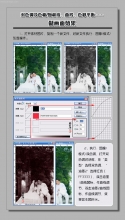ps处理草地人物图片柔和的棕绿色(6)
来源:PS联盟
作者:Sener
学习:1201人次
9、创建可选颜色调整图层,对红色进行调整,参数设置如图18,确定后只保留头发部分,其它部分用黑色画笔擦掉,效果如图19。这一步调整头发颜色。
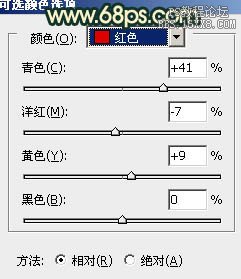

10、创建可选颜色调整图层,对绿色进行调整,参数设置如图20,效果如图21。这一步把背景绿色稍微调暗。
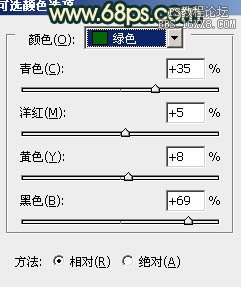

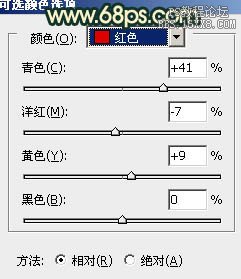

10、创建可选颜色调整图层,对绿色进行调整,参数设置如图20,效果如图21。这一步把背景绿色稍微调暗。
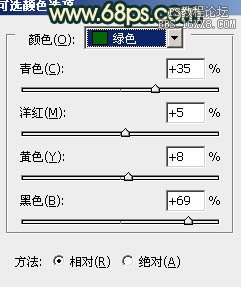

学习 · 提示
相关教程
关注大神微博加入>>
网友求助,请回答!